
- Autor John Day [email protected].
- Public 2024-01-30 08:24.
- Naposledy změněno 2025-01-23 14:38.
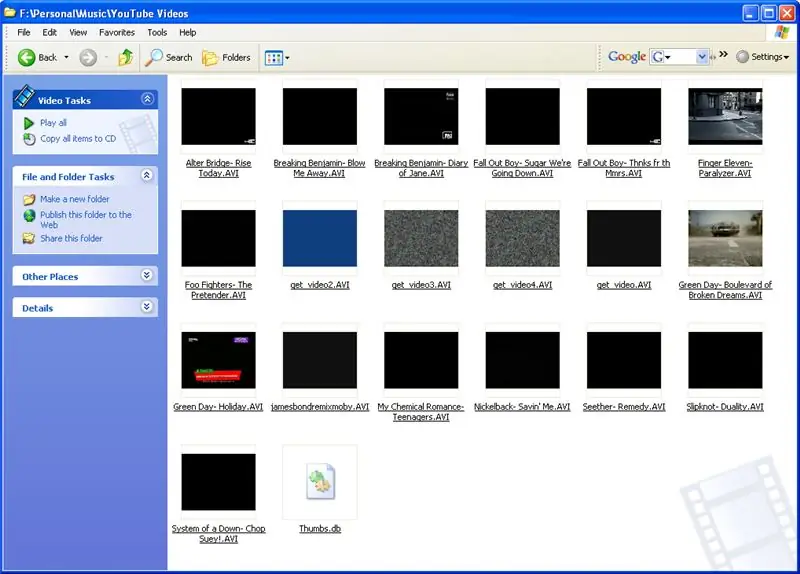
Můj první návod, zdravím! Každopádně jsem na Googlu hledal bezplatný program, který by převáděl mé soubory.flv na YouTube do formátu, který je univerzálnější, například.wmv nebo.mov. Prohledal jsem nespočet fór a webových stránek a pak jsem našel Program s názvem SUPER, neboli Zjednodušený univerzální přehrávač kodéru a vykreslovače. Kóduje (převádí): 3GP na 3GP, 3GP do AVC, 3GP do AVI, 3GP do DivX, 3GP do FLV, 3GP do H264, 3GP do MP4, 3GP do MPG, 3GP to XviD, ASF to 3GP, ASF to AVC, ASF to DivX, ASF to FLV, ASF to H264, ASF to MP4, ASF to MPG, ASF to XviD, AVC to AVC, AVC to AVI, AVC to DivX, AVC to FLV, AVC do H264, AVC do MP4, AVC do MPG, AVC do XviD, AVI do 3GP, AVI do AVC, AVI do AVI, AVI do FLV, AVI do H264, AVI do MP4, AVI do MPG, AVI do XviD, DivX do 3GP, DivX do AVC, DivX do AVI, DivX do DivX, DivX do FLV, DivX do H264, DivX do MP4, DivX do MPG, DivX do XviD, DVB do AVI, DVB do DivX, DVB do DVD, DVB do FLV, DVB až XviD, FLV do 3GP, FLV do AVI, FLV do DivX, FLV do DVD, FLV do H264, FLV do MP4, FLV do MPG, FLV do VOB, FLV do XviD, H264 do 3GP, H264 do AVC, H264 do AVI, H264 do DivX, H264 do FLV, H264 do H264, H264 do MP4, H264 do MPG, H264 do WMV, HDTV do AVI, HDTV do DivX, HDTV do DVD, HDTV do FLV, HDTV do H264, HDTV do MP4, HDTV do MPG, HDTV do VOB, HDTV do XviD, MOV do 3GP, MOV do AVC, MOV do AVI, MOV do DivX, MOV do FLV, MOV do H264, MOV do MP4, MOV do MPG, MOV do XviD, MKV do 3GP, MKV do AVC, MKV do AVI, MKV do DivX, MKV do FLV, MKV do H264, MKV do MP4, MKV do MPG, MKV do XviD, MP4 do 3GP, MP4 do AVC, MP4 do AVI, MP4 do DivX, MP4 do FLV, MP4 do H264, MP4 do MP4, MP4 do MPG, MP4 do XviD, MPG do 3GP, MPG do AVC, MPG do AVI, MPG do DivX, MPG do FLV, MPG do H264, MPG do MP4, MPG do MPG, MPG do XviD, OGM do 3GP, OGM do AVC, OGM do AVI, OGM do DivX, OGM do FLV, OGM do H264, OGM to MP4, OGM to MPG, OGM to XviD, RM to 3GP, RM to AVI, RM to DivX, RM to FLV, RM to H264, RM to MP4, RM to MPG, RM to XviD, VOB to 3GP, VOB do AVI, VOB do DivX, VOB do FLV, VOB do H264, VOB do MP4, VOB do M PG, VOB do XviD, SWF do 3GP, SWF do AVC, SWF do AVI, SWF do DivX, SWF do FLV, SWF do MP4, SWF do MPG, SWF do XviD, WMV do 3GP, WMV do AVI, WMV do DivX, WMV do FLV, WMV do H264, WMV do MP4, WMV do MPG, WMV do XviD, XviD do 3GP, XviD do AVI, XviD do DivX, XviD do FLV, XviD do H264, XviD do MP4, XviD do MPG, XviD do XviDJen každý multimediální soubor do jakéhokoli jiného multimediálního souboru zdarma. Takže když jsem to viděl, instinktivně jsem si myslel, že je to spyware, malware nebo virus. Naskenoval jsem to tedy pomocí antivirového odkazu na kontrolu Dr. Web a nic jsem nenašel. Potom jsem to naskenoval pomocí několika online odkazových skenerů a stále nic. Pak jsem měl pocit, že je celkem bezpečné ho stáhnout. Pokračuji a řeknu, že jsem to naskenoval vším ve svém arzenálu, Symantec AntiVirus, Spybot: Search and Destroy atd. Nakonec jsem to spustil a byl to ten nejšílenější a nejúžasnější freeware, jaký jsem viděl. Takže teď, když jsme všichni na stejné stránce, přejděte ke kroku 2.
Krok 1: Stažení
Můžete si stáhnout S. U. P. E. R. tady. Stačí kliknout na odkaz „Stáhnout z webu nástroje autorů“a začne se stahovat do vašeho počítače. Aktualizace na Instructable: NEJNOVĚJŠÍ sestavení S. U. P. E. R. (a poslední, bohužel) se zdá, že má problémy s konverzí. Při stahování S. U. P. E. R. použijte prosím zrcadlový odkaz. (protože jde o starší verzi) nebo můžete narazit na nějaké problémy.
Krok 2: Nastavení
Jakmile soubor stáhnete, otevřete instalační program (SUPERsetup.exe) a projděte jej.
Krok 3: Převést
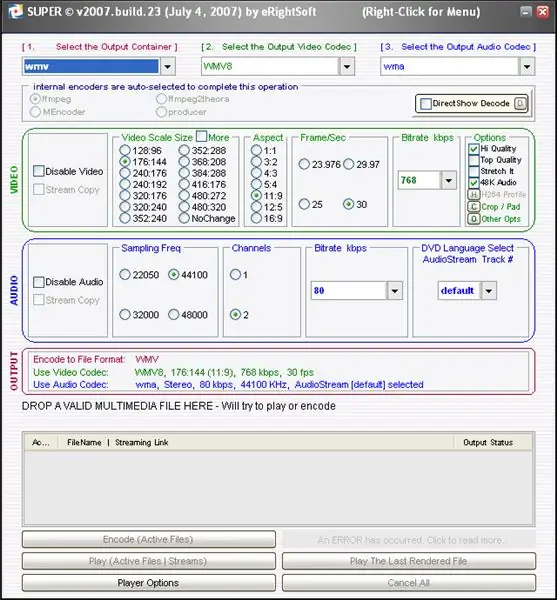
Otevřete S. U. P. E. R. a přetáhněte svá videa/hudbu/grafiku do seznamu v části „NAKOUPTE PLATNÝ MULTIMEDIÁLNÍ SOUBOR ZDE“. Poté vyberte výstupní kontejner (jaký typ souboru chcete, aby to nakonec bylo). Pokud chcete, můžete upravit další volitelné funkce v kategoriích „VIDEO“a „AUDIO“. Až budete hotovi, klikněte ve spodní části okna na tlačítko „Kódovat (aktivní soubory)“.
Krok 4: Hotovo
Jste hotovi! Neváhejte komentovat tento Instructable =). Upravit: Také, pokud chcete zachytit objekty z webu, jako je video z Youtube, doporučuji UnPlug, opravdu skvělé rozšíření pro Firefox, které vám umožní snadno extrahovat téměř cokoli na webu. Můžete ho získat zde.
Doporučuje:
Počítačová sada libovolného elektronického obvodu: 4 kroky

Computer Control Any Electronic Circuit Kit: Opravdu miluji jednoduché elektronické soupravy, jako je Tronex 72+ Science Workshop od Tedco Toys. Kromě toho, že je Tronex snadno použitelný, má dostatek komponentů pro velmi rychlé prototypování projektů, protože nemusíte honit žádné díly, protože
Jak převést jakýkoli mediální soubor do různých formátů: 6 kroků

Jak převést jakýkoli mediální soubor do různých formátů: Existují různé převaděče mediálních souborů, které můžeme použít. Na webu je můj oblíbený online převodník médií: http: //www.mediaconverter.orgV tomto jednoduchém tutoriálu použijeme „Format Factory“, což je úžasný univerzální převaděč multimediálních souborů
Převod souboru .img na SquashFS (Win/Mac/Linux): 5 kroků

Soubor Convert.img na SquashFS (Win/Mac/Linux): Toto je postup při převodu souboru a.img na soubor squashfs.img. Poznámka: Toto nemusí nutně fungovat s každým souborem obrázku. Mnoho z nich, které jsem zkoušel, nefungovalo. Tyto kroky se provádějí na počítačích Windows a Mac & Pokyny pro Linux by měly být
Jak zdarma převést videa Google nebo Youtube na téměř jakýkoli jiný formát médií: 7 kroků

Jak zdarma převést videa Google nebo Youtube na téměř jakýkoli jiný formát médií: V tomto návodu vám ukážu, jak stahovat videoobsah z mnoha webů (youtube, Google Video atd.) A převádět jej dvěma způsoby do mnoha dalších formátů a kodeky. Dalším využitím je stahování hudebních videí a jejich převod do formátu mp3
Jak odstranit jakýkoli soubor (Windows): 5 kroků

Jak odstranit libovolný soubor (Windows): K odstranění libovolného souboru použijte malý program
